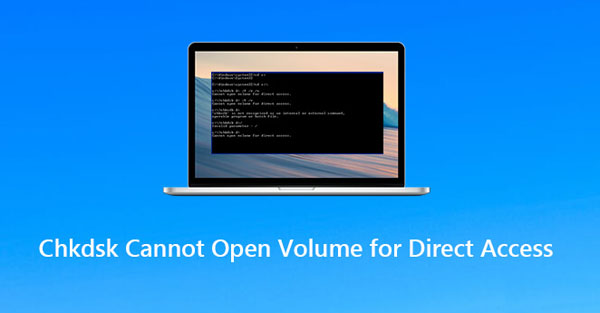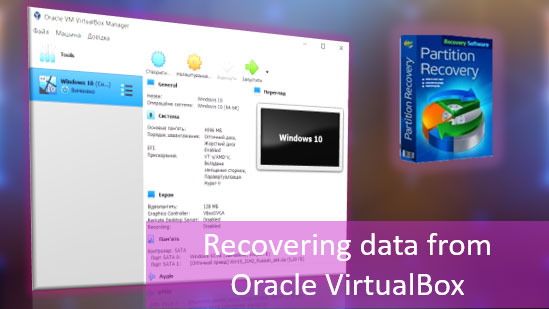Speicheroptionen mit einem einzelnen Laufwerk wie persönliche Clouds, USB 3.0- und SATA-Gehäuse werden bei Heimanwendern und kleinen Büros immer beliebter. WD, Buffalo, Shuttle, Synology, Qnap und viele andere Hersteller bieten eine breite Palette an versiegelten und wechselbaren Einzel- und Mehrfach-Bay-Lösungen an. Nicht alle sind gleich. Einige Lösungen sind von Natur aus funktionsreicher als andere, und einige Modelle sind zuverlässiger als der Rest der Menge. Selbst der zuverlässigste Speicher wird jedoch irgendwann ausfallen oder ausgetauscht werden müssen. In diesem Artikel werden wir uns ansehen, was man tun kann, um Informationen, die in diesen Systemen gespeichert sind, zu erhalten (oder wiederherzustellen).

Inhalt
- Angehängter Speicher: USB-, FireWire- und SATA-Gehäuse
- Persönliche Clouds: Einzel-Bay NAS-Gehäuse
- Hybrid-Gehäuse: USB + Wi-Fi und Reisedatenbanken
Angehängter Speicher: USB-, FireWire- und SATA-Gehäuse
Dieser Typ des angehängten Speichers ist am einfachsten zu handhaben. Angehängter Speicher, externe Festplatten und Gehäuse sind nur Gehäuse, die mit einfachen Mikrocontrollern ausgestattet sind, um die SATA-Schnittstelle des Laufwerks in USB 2.0, USB 3.0, eSATA oder FireWire umzuwandeln. Wenn ein Gehäuse ausfällt, können Sie die eigentliche Festplatte einfach herausnehmen und direkt an Ihren PC anschließen, um die Datenwiederherstellung durchzuführen. Wenn Sie jedoch nur eine Reihe von Dateien gelöscht, die Festplatte formatiert oder Partitionen gelöscht haben UND Sie keine Probleme mit dem Gehäuse haben, müssen Sie die Festplatte nicht einmal herausnehmen. Schließen Sie stattdessen einfach Ihr Gehäuse an einen Computer an, installieren Sie ein Datenwiederherstellungstool wie Partition Recovery Software und scannen Sie die Festplatte nach wiederherstellbaren Daten. Es gibt nicht viel mehr zu diesem Speichertyp zu sagen.
Persönliche Clouds: Einzel-Bay NAS-Gehäuse
Im Gegensatz zu USB-Gehäusen integrieren Network Attached Storage (NAS)-Systeme Speichermedien mit dem, was effektiv ein Computer ist. Diese Kombination ermöglicht es der Festplatte, Teil Ihres lokalen Netzwerks zu werden, Videos zu streamen und Dateien über das Netzwerk zu teilen. Ein einfacher Mikrocontroller würde nicht ausreichen, um zwischen SATA und Ethernet zu konvertieren.
Ein in NAS-Geräten eingebauter Computer wird in der Regel eine Variante von UNIX ausführen. Wahrscheinlich haben Sie eine Version von Linux, FreeBSD oder einem ähnlichen Betriebssystem. Dies ist sehr wichtig, da das Ausführen eines alternativen Betriebssystems bedeutet, dass die Festplatte intern mit einem alternativen Dateisystem formatiert wird. Die häufigsten Dateisysteme, die in NAS-Speichersystemen verwendet werden, sind ext3, ext4 und XFS. Wenn Sie noch nie von ihnen gehört haben, keine Sorge: Dies sind Standarddateisysteme für Linux- und BSD-basierte Betriebssysteme. Wenn Ihr NAS jedoch ausfällt, können Sie die Festplatte nicht einfach herausnehmen, an Ihren PC anschließen und die Dateien auslesen.
Sie müssen stattdessen ein Datenwiederherstellungstool verwenden, das ext3, ext4 oder XFS unterstützt. Sehr wenige Datenwiederherstellungstools auf dem Markt unterstützen etwas anderes als FAT oder NTFS, was Ihre Optionen bei der Suche nach einem guten Wiederherstellungstool erheblich einschränkt. RS Partition Recovery ist eines der Tools, das alternative Dateisysteme unterstützt (ext3 und ext4, aber nicht das exotischere XFS). Wenn Ihr NAS eine XFS-Partition verwendet hat, ist Ihre beste Option, ein UNIX-basiertes Betriebssystem in einer virtuellen Maschine zu installieren und die Wiederherstellung von dieser Umgebung aus auszuführen.
Hybrid-Gehäuse: USB + Wi-Fi und Reisedatenbanken
Die sogenannten „Datenbanken“ werden oft als perfekte Geräte zur Sicherung von Informationen unterwegs beworben. Typischerweise integrieren solche Geräte eine wiederaufladbare Batterie (Powerbank), einen Wi-Fi-Hotspot und eine USB- (oder Micro-USB-) Verbindung. Ihr Hauptzweck besteht darin, Zugang zu Informationen und Speicherplatz eines Hochleistungsspeichergeräts (z. B. einer SSD-Festplatte, MMS-Flash oder einer Notebook-großen Festplatte) zu bieten. Konnektivitätsoptionen umfassen in der Regel direkten USB-Zugriff. Darüber hinaus ist oft ein drahtloser NAS-Server integriert, der es Clients (wie Tablets, Laptops und Smartphones) ermöglicht, sich mit dem Speicher zu verbinden, um Bilder und Videos zu sichern, auf Fotoalben zuzugreifen oder Filme zu streamen.

Wie Sie bereits wissen, muss ein Speichergerät, das Netzwerkverbindungen bietet, einen Computer enthalten. Diese Datenbanken haben in der Regel die einfachste integrierte Schaltung, um das Teilen des Festplatteninhalts über das drahtlose Netzwerk zu ermöglichen. Da Datenbanken jedoch auch USB-Konnektivität aufrechterhalten müssen, ist das interne Dateisystem in der Regel einfach FAT32 (was bedeutet, dass kein Journaling, keine Zugriffsberechtigungen und keine anderen Dinge vorhanden sind, die jeder „echte“ NAS standardmäßig hat).
Da diese Geräte in der Regel nicht vom Benutzer gewartet werden können, kann man selten auf physische Speichermedien (z. B. die Festplatte) zugreifen, ohne ein bestimmtes Maß an Geschicklichkeit auszuüben. Wenn das Gerät jedoch noch in einem funktionierenden Zustand ist, ist die einfachste Wiederherstellungsoption das Anschließen des Laufwerks an einen Laptop oder Desktop-PC, um sicherzustellen, dass ein neuer Laufwerksbuchstabe angezeigt wird, und das Ausführen eines Datenwiederherstellungstools wie RS Partition Recovery, um Dateien wiederherzustellen oder Informationen aus einer beschädigten Partition zu extrahieren.
Wenn das keine Option ist, müssen Sie das tatsächliche Speichermedium physisch entfernen (wenn es sich um eine SSD-Festplatte oder eine Laptop-große Festplatte handelt), es an Ihren Computer anschließen und den Datenwiederherstellungsprozess ausführen. Das Verfahren ist genau das gleiche wie im Fall von Einzel-Bay NAS-Gehäusen, nur dass das tatsächliche Speichergerät in einem anderen (kleineren) Formfaktor sein kann. Beachten Sie, dass der einfachste Weg, Laptop-große Festplatten und SSD-Laufwerke an einen PC anzuschließen, über ein anderes (funktionierendes) Gehäuse mit USB- und/oder eSATA-Konnektivitätsoptionen erfolgt.